word文档里面文字如何全选?word文档的文字全选的方法。
时间:2017-07-04 来源:互联网 浏览量:1023
今天给大家带来word文档里面文字如何全选?word文档的文字全选的方法。,让您轻松解决问题。
word文档里面文字怎么能一下子全选?操作如下。具体方法如下:
1以图中文档为例。
要全选文档中的文字,按键盘的CTRL+A键;即可全选文字。

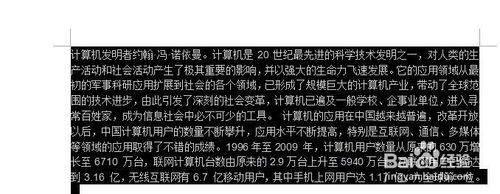 2
2也可以这样操作;
在文档的菜单栏中点:编辑--全选;
 3
3文档的文字即全选。
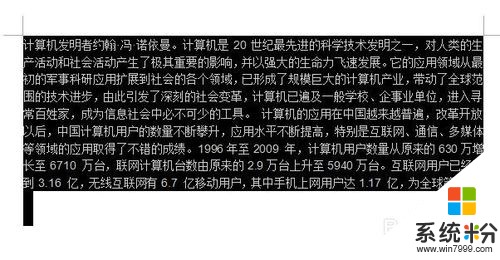 4
4还可以这样操作;
光标放在文档左边空白的位置,光标变成斜向右方的白色大箭头,先点下,文档中会有一行的文字被选中。
 5
5然后,再快速连续点两下,文档全部文字即被选中。
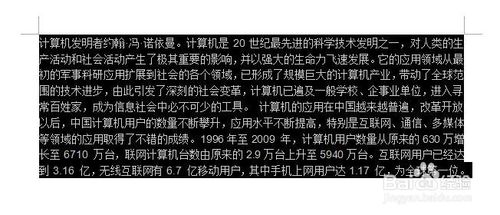 6
6若想要取消选中,光标在文档空白位置点下,被选中的文字即取消选中。
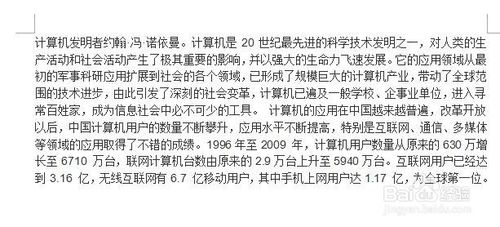
以上就是word文档里面文字如何全选?word文档的文字全选的方法。教程,希望本文中能帮您解决问题。
我要分享:
相关教程
- ·请问word文档怎么全选 求解答word文档怎么全选
- ·Word文档怎样选择竖排的文字呢? Word小技巧之选择竖排文字的方法有哪些?
- ·word文档改字体 Word文档一键修改全文字体的方法
- ·Word文字如何隐藏? Word隐藏文字 让文档更安全的方法有哪些?
- ·怎样选择Word文档内容?word选择文档的方法。
- ·怎么在word文档里输入艺术字 在word文档里输入艺术字的方法
- ·戴尔笔记本怎么设置启动项 Dell电脑如何在Bios中设置启动项
- ·xls日期格式修改 Excel表格中日期格式修改教程
- ·苹果13电源键怎么设置关机 苹果13电源键关机步骤
- ·word表格内自动换行 Word文档表格单元格自动换行设置方法
电脑软件热门教程
- 1 怎样自制一寸两寸的照片 自制一寸两寸的照片的方法
- 2 Win8.1桌面上莫名出现家庭组图标无法直接删除的解决方法
- 3 笔记本电脑开机密码忘了咋办 忘记开机密码四种解除方法
- 4Macbook充电器电源线坏了怎么办?Macbook充电器电源线坏了的维修方法。
- 5iphone4蓝牙怎么用
- 6电脑总是弹出安装Flash player的安全警告怎么解决 电脑总是弹出安装Flash player的安全警告怎么处理
- 7怎样用微信查询快递状态信息 微信上怎样查询快递方法 用微信查询快递状态信息的方法 微信上怎样查询快递方法
- 8怎样修改iphone4的铃声 修改iphone4的铃声的方法有哪些
- 9mac10.13.6安装win10 10.13.6版本MacOS如何安装win7双系统
- 10屏幕分辨率调不了怎么解决 详解电脑分辨率调整的方法
